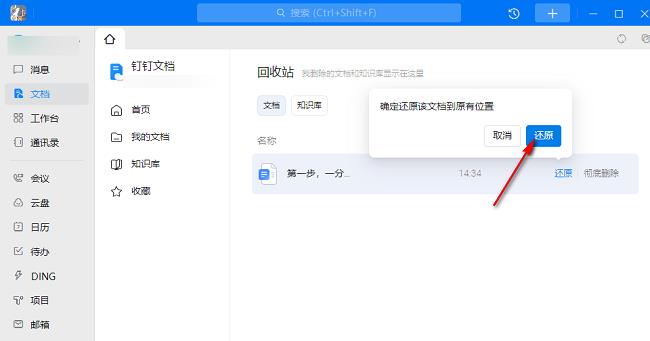钉钉是一款集合了多种功能于一体的移动办公软件,很多人都在在这里相互分享各种文档,一段时间后这些文档就自己删除了,那么钉钉怎么还原删除的文档?针对网友们提出的问题,
钉钉是一款集合了多种功能于一体的移动办公软件,很多人都在在这里相互分享各种文档,一段时间后这些文档就自己删除了,那么钉钉怎么还原删除的文档?针对网友们提出的问题,本期的软件教程自由互联小编就来和广大用户们分享详细的操作方法,希望今天的内容可以给大伙带来帮助。
操作方法如下:
1、双击打开软件,点击左侧栏中的文档选项。
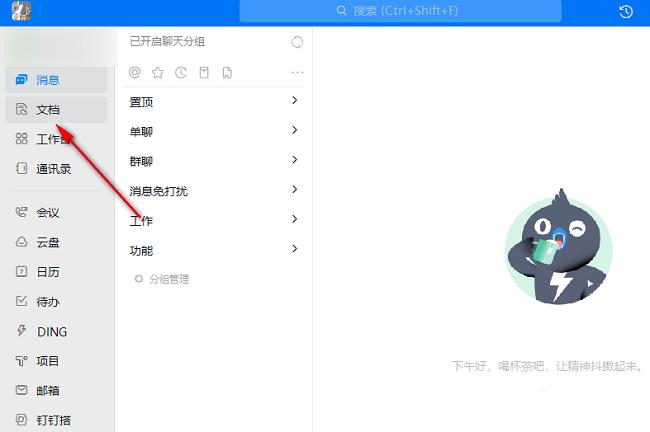
2、接着点击左下角中的更多选项。
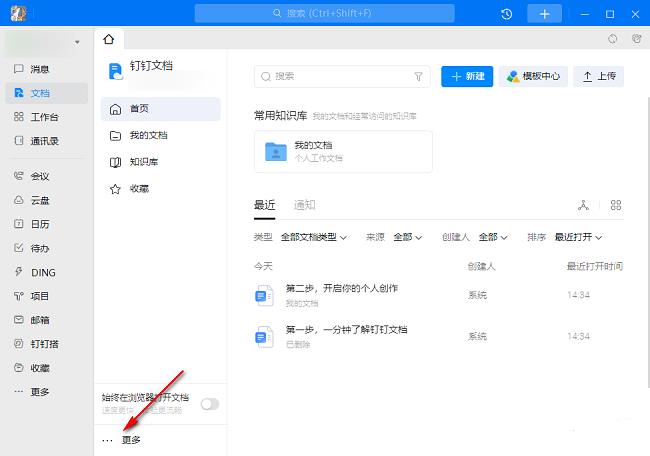
3、选择选项列表中的回收站。
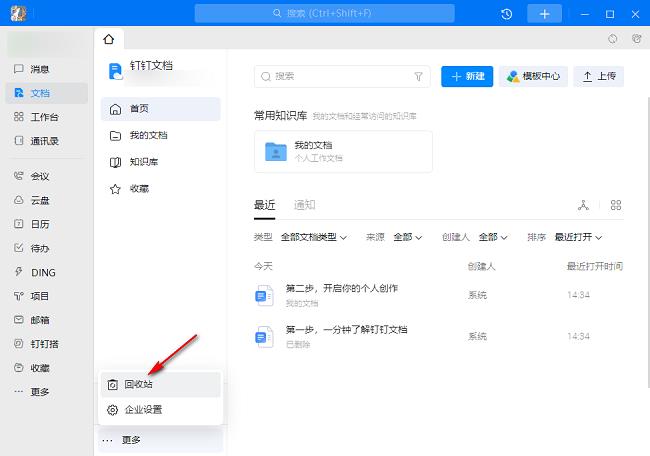
4、然后在打开的窗口界面中,找到需要还原的文件,点击其右侧的还原按钮。
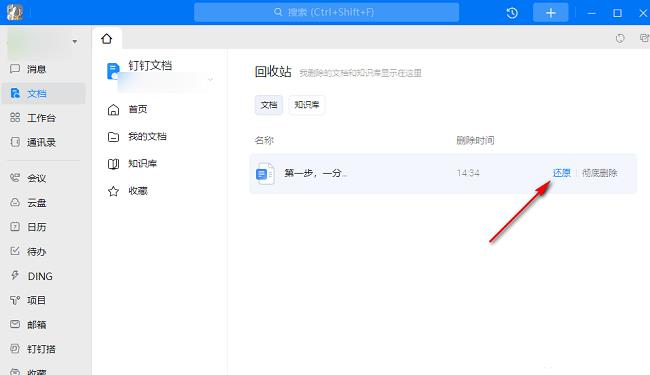
5、最后在弹出的窗口界面中,点击还原即可。